Pada Kesempatan Kali Ini Saya Akan Berbagi Tutorial Pendek Atau Singkat, Tentang Bagaimana Membuat Bayangan Gambar Seperti Diatas Air Atau Seperti Sebuah Danau. Tutorial Ini Adalah Teknik Dasar Yang Harus Dimiliki Oleh Pengguna CorelDraw, Dan Membuat Efek Bayangan Air Ini Tidaklah Sulit, Bahkan Untuk Newbee Sekalipun.
Pada Tutorial Sebelumnya Saya Membuat Bayangan Dengan Warna Hitam Pada Sekeping Disk Yang Menggunakan Tool Interactive Drop Shadow, dengan Judul Artikel Thutorial Membuat 3D Box Pada CorelDraw ,
Gambar Dibawah Adalah Contoh Sederhana Membuat Bayangan Pada Objek Gelas dengan Tekhnik Mengcopy Gambarnya Lalu Menggunakan Transparency Tool Agar Sedikit Pudar Pada Bagian Paling Bawah Objek Gelas Yang Digunakan Sebagai Bayangannya..
Untuk Membuat Bayangan Agar Terlihat Seperti Air, Cara Kerjanya : Menyiapkan Gambar Lalu menduplikat Objek Gambar, Kemudian Dilanjutkan Dengan Memberi Sentuhan Efek Ripple. Dibawah Ini Adalah Langkah - Langkah Membuat Efek ini :
1. Membuka Program CorelDraw
Buka CorelDraw Disini Saya Menggunakan CorelDraw X4 Dan Ini Berlaku Untuk Semua Versi, Kemudian Tekan CTRL + N Untuk Membuat Dokumen Baru.
2. Mengimfort File.
Imfort File Gambar Yang Akan Kita Edit, Dengan Klik Menu FILE >> IMFORT Lalu Pilih Folder Penyimpan Gambar Jika Sudah Ketemu Klik Pada Gambarnya Lalu Klik Imfort, Atau Langsung Doble lik Pada Gambarnya. Atau Bisa Meng-Copy Gambar Lalu Mem-Pastenya Pada Lembar Kerja CorelDraw.
3. Menduplikat Objek.
Setelah Gambar Berada Pada Lembar Kerja CorelDraw, Langkah Selanjutnya Adalah Meng Copy Gambar Tersebut, Dengan Cara Aktifkan dengan Mengklik Gambar Ini Lalu Akan Muncul Titik - Titik Edit Untuk Meresize Gambar Klik Kiri Pada Titik Yang Tengah Atas, Kemudian Sambil Menekan Tombol CTRL Drag Gambar Tersebut Ke Arah Bawah Lalu Klik Kanan Dan Lepaskan Maka Gambar Akan Menjadi Dua Dan Saling Berlawanan Arah.
Gambar Akan Seperti Dibawah Ini.
4. Memberi Efek Ripple.
Langkah Ini Adalah Langkah Terakhir, Kita Akan Memberikan Efek Ripel, Dengan cara Klik Pada Objek Gambar Hasil Copy Yaitu Gambar Yang Berada Paling Bawah, Dilanjutkan Dengan Klik Menu BITMAPS >> DISTORT >> RIPPLE.
Maka Akan Mucul Jendela Ripple dan Atur Sesuai Selera. Atau Atur Seperti Gambar Dibawah.
Dalam Pengaturan Pada Ripple Ini Kita Dapat Melihat Review, dengan Klik Pada Gambar Gembok Jika Sudah Mendapatkan Hasil Yang Sesuai Klik OK, Maka Gambar Akan Menjadi Seperti di Bawah Ini. Maka Selesai Sudah Membuat Efek Bayangan Air Ini.
Terima Kasih...



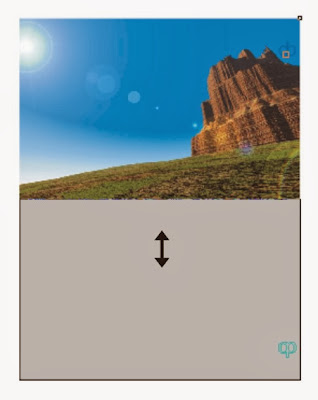

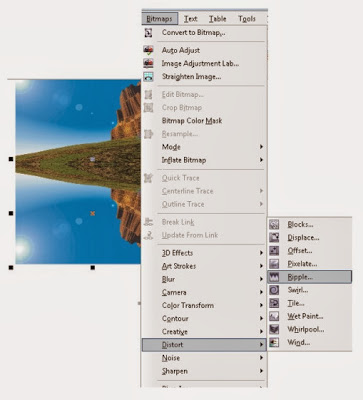

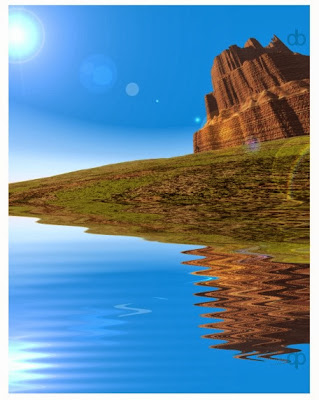
tutorial yang amat bagus dan bermanfaat. terima kasih mas dodi
BalasHapusshare ilmunya banyak bermanfaat, trims
BalasHapusKeren
BalasHapus